Thêm, phóng to và xóa hình ảnh
Mục lục
I. Giới thiệu
Bằng cách đọc bài viết này, bạn sẽ tìm hiểu cách thêm, phóng to và thu nhỏ và xóa hình ảnh trong MindNotes.
II. Các bước
Làm thế nào để chèn một hình ảnh?
Nhấp vào dấu đầu dòng và nút Thêm hình ảnh và chọn hình ảnh sẽ được tải lên. Bạn có thể dễ dàng thay đổi kích thước bằng cách kéo dấu xanh da trời chấm ở góc dưới cùng bên phải của hình ảnh.
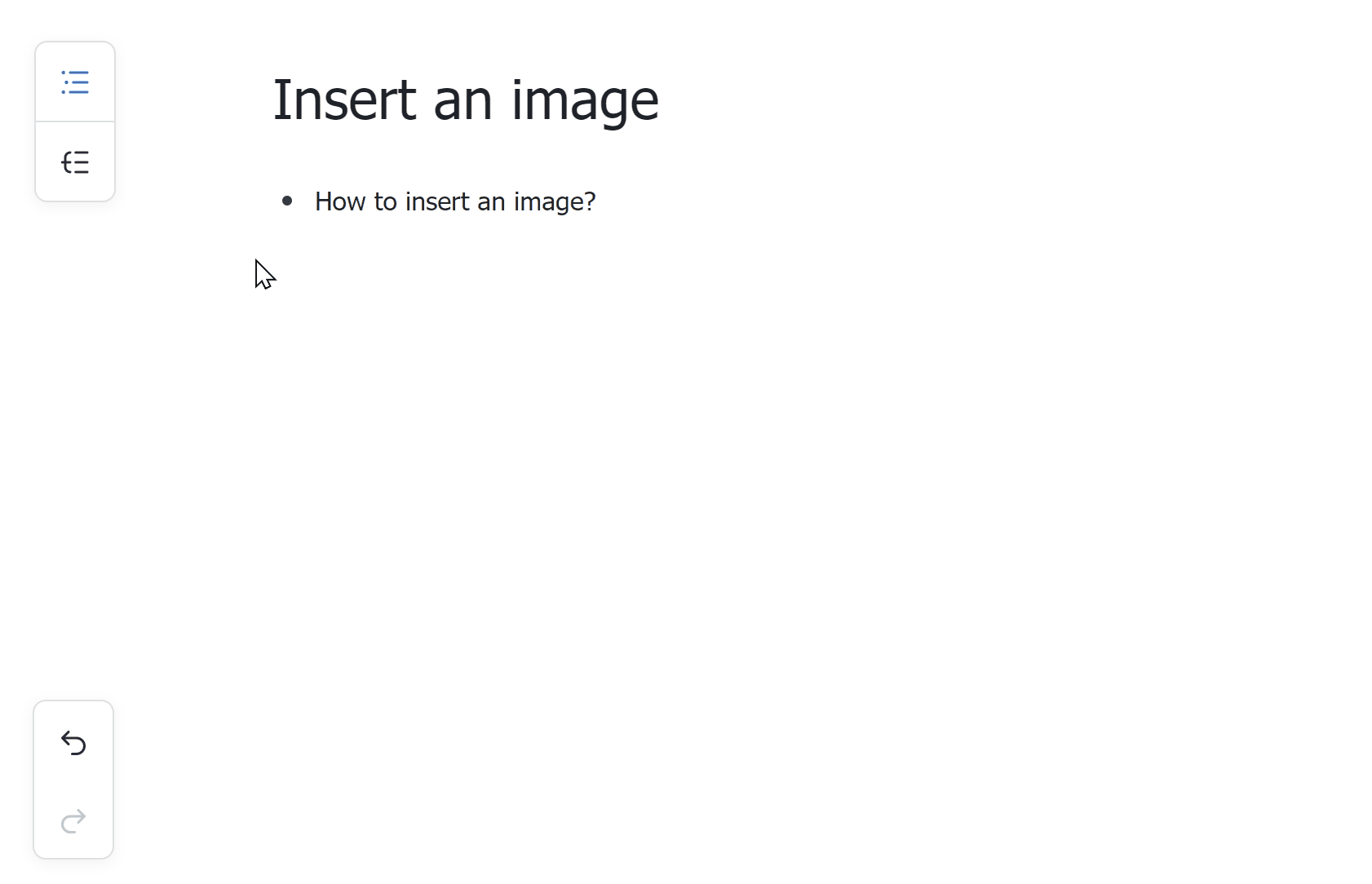
Làm thế nào để chỉnh sửa một hình ảnh?
Nhấp vào hình ảnh, sau đó nhấn và giữ dấu xanh da trời chấm ở góc dưới bên phải và kéo để thay đổi kích thước.
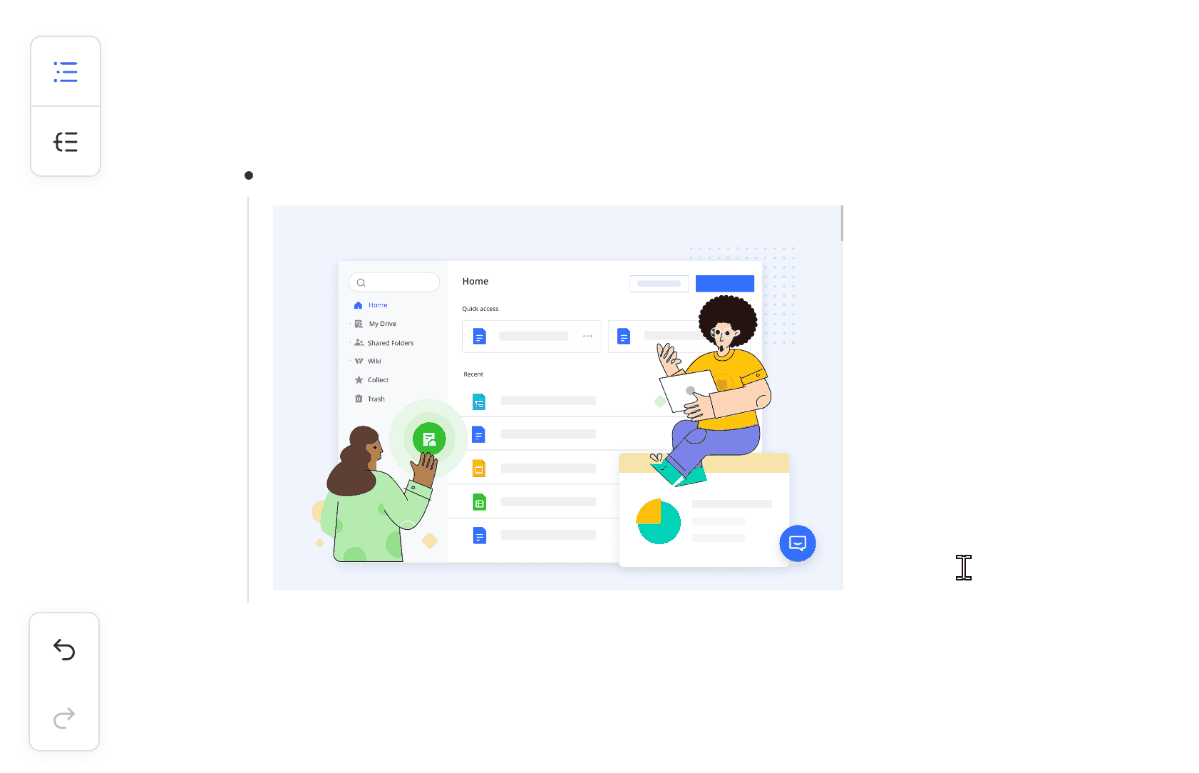
Làm thế nào để phóng to và thu nhỏ?
Để phóng to, nhấp đúp vào hình ảnh bạn muốn phóng to. Trong chế độ xem phóng to, bạn có thể nhấp vào thanh công cụ ở cuối trang để chọn Zoom in , Zoom out , Rotate và Original size hoặc Best fit để xem chi tiết hình ảnh dễ dàng hơn.
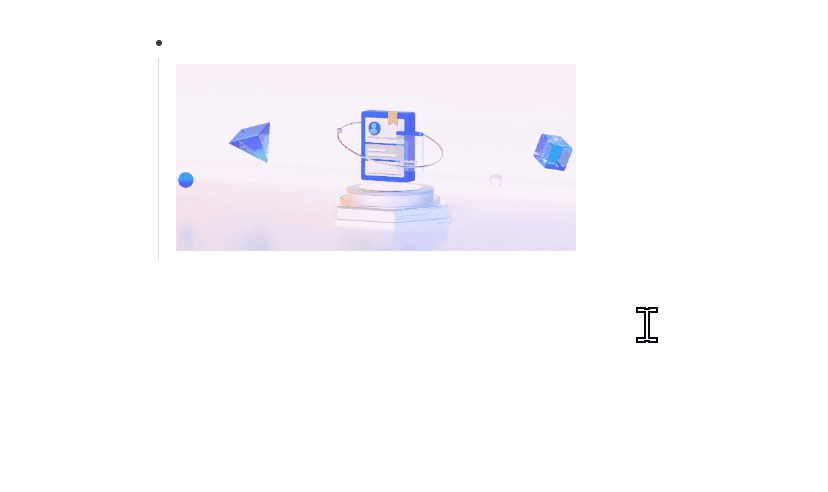
Làm thế nào để xóa một hình ảnh?
Nhấp vào hình ảnh cần xóa và nhấn phím xóa (Backspace) để xóa hình ảnh.

